Окно Track View
Добавить ключевой кадр в любой трек анимации можно и с помощью функции Add Key (Добавить ключ), которая находится в окне Track View (Просмотр треков). Чтобы вызвать это окно, выберите пункт Track View – Dope Sheet (Просмотр треков – Монтажный стол) в меню Graph Editors (Графические редакторы) – рис. 6.8.
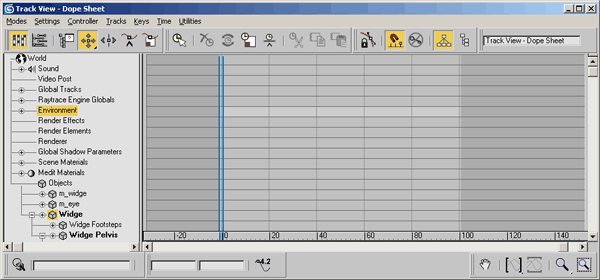
Рис. 6.8. В окне Track View в 3ds max удобнее всего добавлять, копировать и перемещать ключевые кадры
Окно Track View – Dope Sheet – это просто способ представления ключевых кадров, определенных для анимации, в виде ряда точек, которыми можно управлять. Именно в этом окне присваиваются дополнительные контроллеры, изменяются свойства ключевых кадров и даже добавляются в анимацию звуковые эффекты.
Совет
В одной сцене 3ds max можно открыть несколько окон Track View. Поэтому и существует возможность присваивать открытым окнам.
Track View имена. Эти отдельные окна будут сохранены вместе со сценой при сохранении файла с расширением .max.
Количество информации, которое можно отобразить в окне Track View, настолько велико, что разработчики 3ds max предусмотрели возможность отфильтровывать то, что отображать не нужно. В левом верхнем углу окна Track View щелкните по пиктограмме Filters (Фильтры)  . Появится диалоговое окно Filters, в котором можно определить, какие объекты показывать в окне Track View. Чтобы отображались треки только анимированных объектов или объектов, для которых определен набор ключевых кадров, в разделе Show Only (Показывать только) отметьте опцию Animated Tracks (Анимированные треки) – рис. 6.9.
. Появится диалоговое окно Filters, в котором можно определить, какие объекты показывать в окне Track View. Чтобы отображались треки только анимированных объектов или объектов, для которых определен набор ключевых кадров, в разделе Show Only (Показывать только) отметьте опцию Animated Tracks (Анимированные треки) – рис. 6.9.
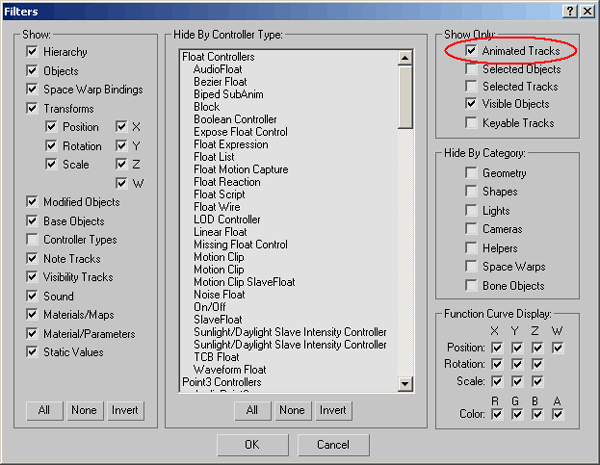
Рис. 6.9. Чтобы в окне Track View отображались только анимированные треки, отметьте: Animated Tracks
Щелкните по кнопке ОК – в окне Track View отобразятся только те треки, в которых есть ключевые кадры. Чтобы выделить строку Objects (Объекты), которая находится слева в списке треков под строкой Sound (Звук), щелкните по ней левой кнопкой мыши (она станет желтой). Наведите курсор на строку Objects и вызовите контекстное меню, щелкнув правой кнопкой мыши. Наведите указатель мыши на пункт Auto Expand (Раскрыть автоматически) и еще раз щелкните правой или левой кнопкой по нужному пункту. Раскроется дерево всех дочерних элементов списка Objects.
